Asslamualaikum...
1. Jalankan aplikasi Delphi yang sudah kita instal di komputer kita terserah versi berapa, maka akan muncul tampilan seperti dibawah ini.
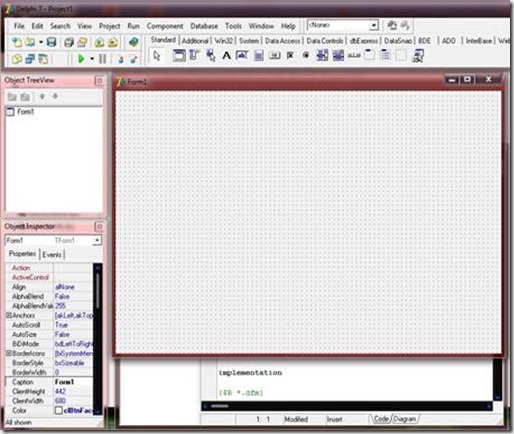
2. Masukan komponen-komponen berikut pada form :
Silahkan liat gambar dibawah ini dan bisa di desain sendiri terserah anda bagaimana seninya.
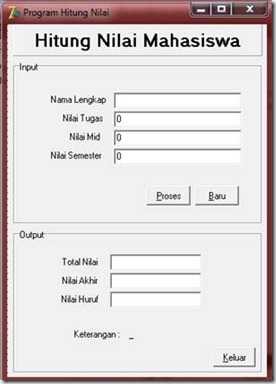
3. Masukan listing pada Bitbtn Proses sebagai berikut :
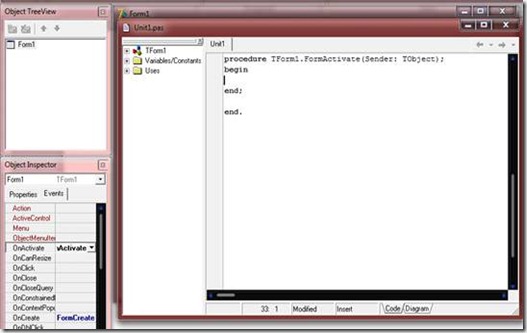
Masukan listing berikut :
Silahkan lihat gambar-gambar dibawah ini.
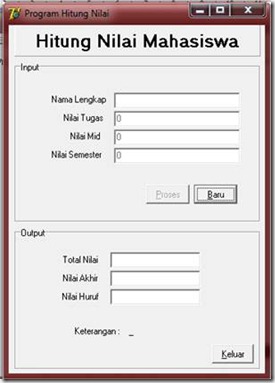

1. Jalankan aplikasi Delphi yang sudah kita instal di komputer kita terserah versi berapa, maka akan muncul tampilan seperti dibawah ini.
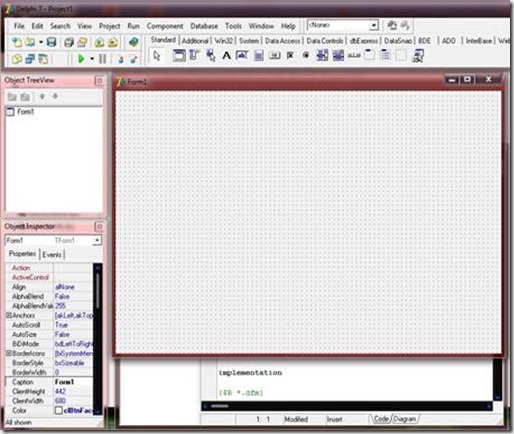
2. Masukan komponen-komponen berikut pada form :
| Komponen | Propertis | |
| GroupBox1 | Caption | Input |
| Label1 | Caption | Nama Lengkap |
| Label2 | Caption | Nilai Tugas |
| Label3 | Caption | Nilai Mid |
| Label4 | Caption | Nilai Semester |
| Edit1 | Text | Kosongkan aja |
| Edit2 | Text | 0 (nol) |
| Edit3 | Text | 0 |
| Edit4 | Text | 0 |
| Bitbtn1 | Caption | Proses |
| Bitbtn2 | Caption | Baru |
| GroupBox2 | Caption | Output |
| Label5 | Caption | Total Nilai |
| Label6 | Caption | Nilai Akhir |
| Label7 | Caption | Nilai Huruf |
| Label8 | Caption | _ |
| Label9 | Caption | Keterangan |
| Bitbtn3 | Caption | Keluar |
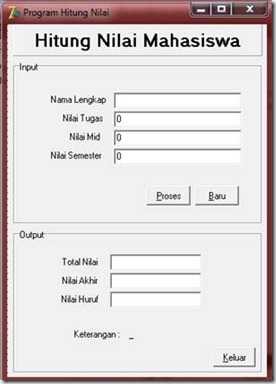
3. Masukan listing pada Bitbtn Proses sebagai berikut :
var
total, akhir : integer;
begin
total := StrToInt(Edit2.Text)+StrToInt(Edit3.Text)+StrToInt(Edit4.Text);
Edit5.Text:=IntToStr(total);
akhir := total div 3;
Edit6.Text:=IntToStr(akhir);
if akhir >= 85 then
Edit7.Text:='A'
else if akhir >= 70 then
Edit7.Text:='B'
else if akhir >= 60 then
Edit7.Text:='C'
else if akhir >= 50 then
Edit7.Text:='D'
else
Edit7.Text:='E';
//Keterangan
if Edit7.Text='E' then
Label8.Caption:='Tidak Lulus'
else
Label8.Caption:='Lulus';4. Listing Baru sbb:
Edit1.Enabled:=True;
Edit2.Enabled:=True;
Edit3.Enabled:=True;
Edit4.Enabled:=True;
Edit5.Enabled:=True;
Edit6.Enabled:=True;
Edit7.Enabled:=True;
BitBtn1.Enabled:=True;
Edit1.Text:='';
Edit2.Text:='0';
Edit3.Text:='0';
Edit4.Text:='0';
Edit5.Text:='';
Edit6.Text:='';
Edit7.Text:='';
Label8.Caption:='_';
Edit1.SetFocus;5. Listing Keluar sbb:
Application.Terminate;6. Masukan listing pada Form Aktivate, caranya klik pada bagian Events kemudian klik 2x sebelah kanan pada OnAktivate.mlihat gambar dibawah ini.
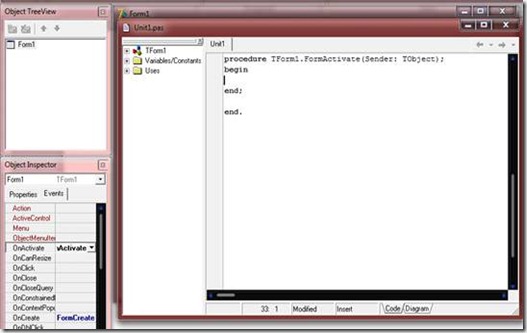
Masukan listing berikut :
Edit1.Enabled:=False;
Edit2.Enabled:=False;
Edit3.Enabled:=False;
Edit4.Enabled:=False;
Edit5.Enabled:=False;
Edit6.Enabled:=False;
Edit7.Enabled:=False;
BitBtn1.Enabled:=False;Penjelasan Program : Ketika program dijalankan, pada bagian edit yaitu edit1 sampai edit 7 dan tombol Proses bersifat Enable (tidak berfungsi) dan setfocus pada tombol Baru. Dalam artian kita blum bisa mengimput data, Jadi ketika mau mengimput kita harus klik dulu tombol Baru, baru bisa mengimput data.
Silahkan lihat gambar-gambar dibawah ini.
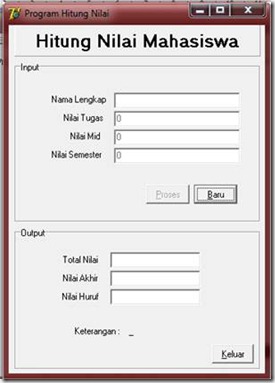

No comments:
Post a Comment